ご意見
ユーザーパスワードを設定し、ドキュメントを不正アクセスから保護します。
PDFをロックして開きを防止できる方法二重暗号化
AES | RC4
3段階暗号化レベル
128-bit RC4 | 128-bit AES | 256-bit AES


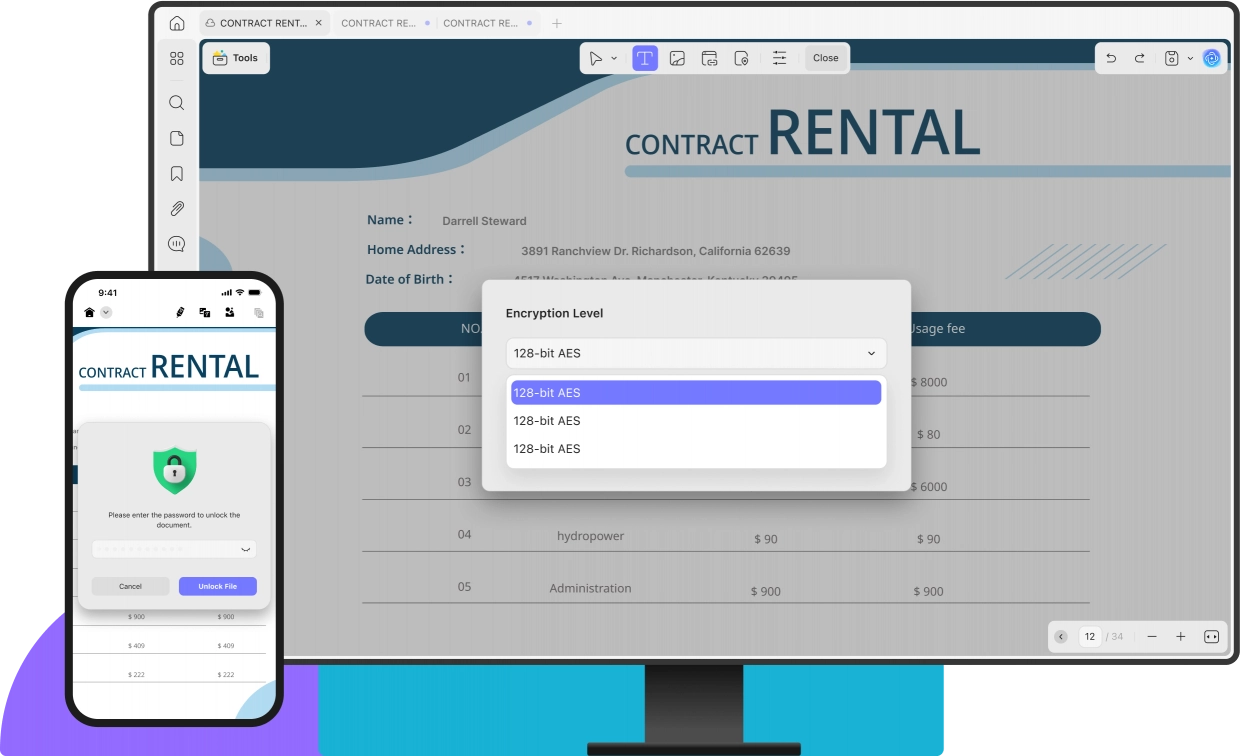

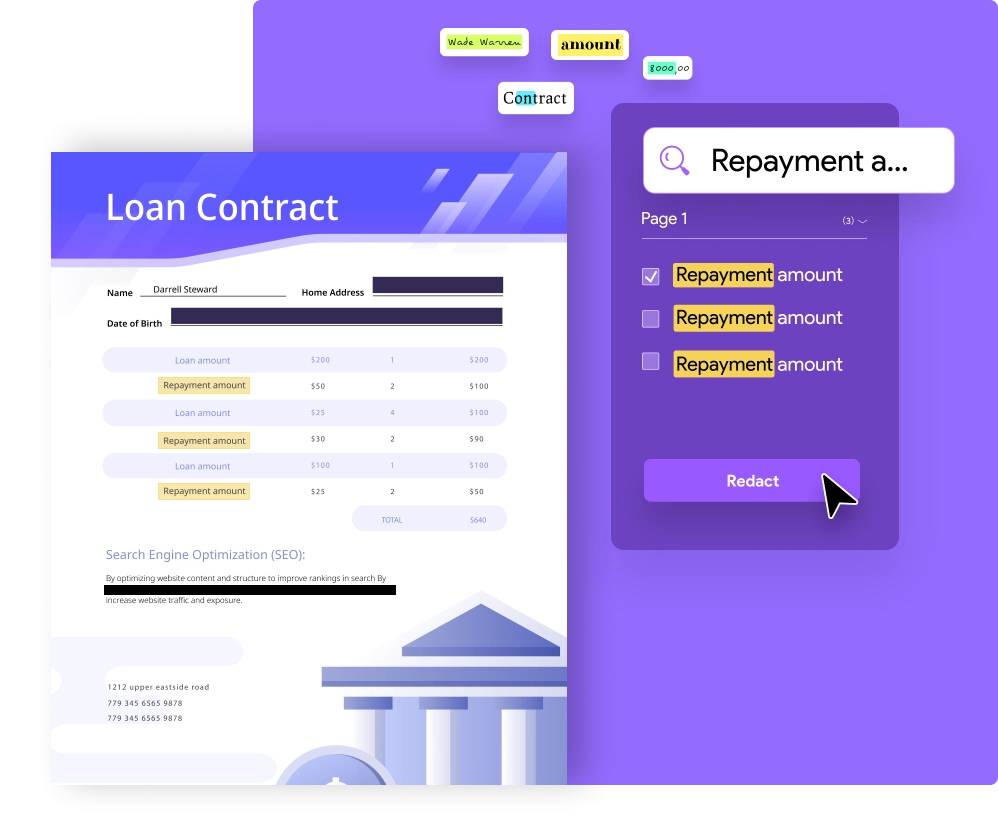
iPhoneやiPadのパスワード、あるいはFace IDを使用し、UPDFのセキュリティスペース内のプライベートファイルを保護します。
セキュリティ スペースにファイルを追加する方法全ファイル形式に対応
ドキュメント、音声、ビデオ、画像など。
3つ暗号化オプション
パスワード & Face ID & touch ID

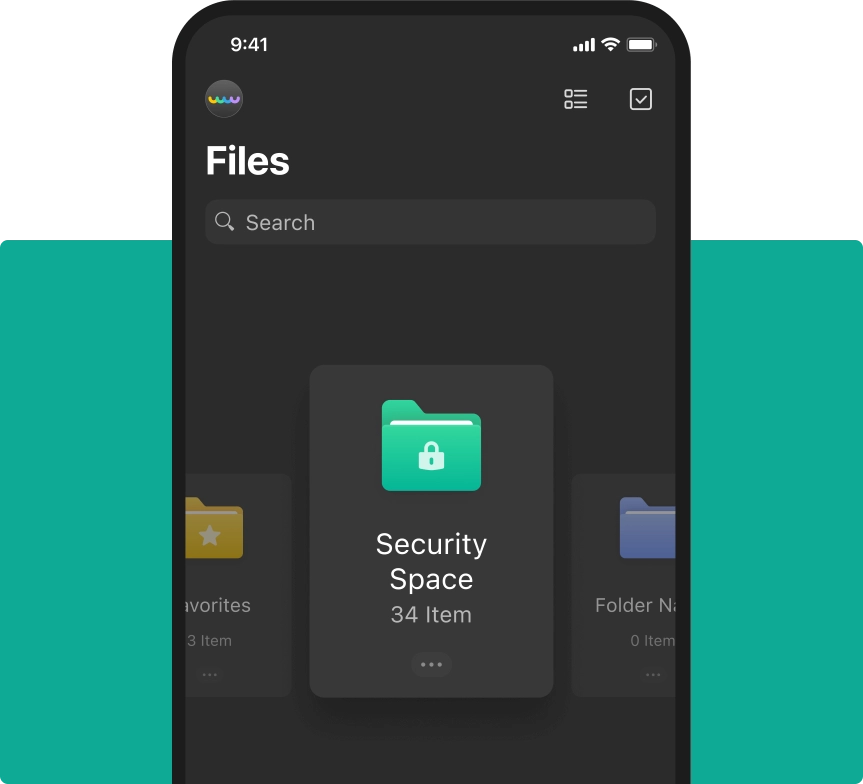
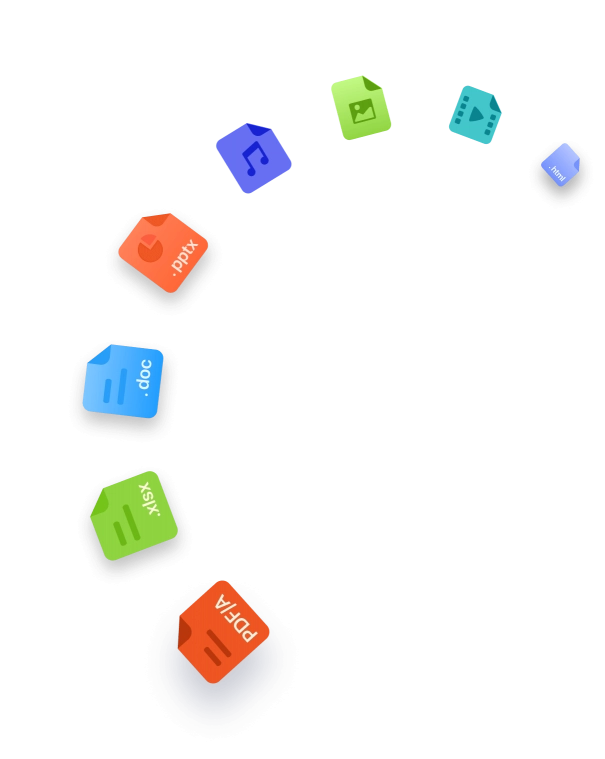
著作権保護、ステータスマーキング、違法使用などの行為を防止するために、PDFに透かしを入れます。
PDFに透かしを追加する方法3種類ウォーターマーク
テキスト、画像、またはPDFを透かしとして追加する
8つタイルオプション
必要に応じてタイルの間隔と角度を調整する

PDFファイル保護に関するヒントとコツ もっと詳しく知る
UPDFはオールインワンのPDFソリューションです。他にも優れた機能がいくつかあります。